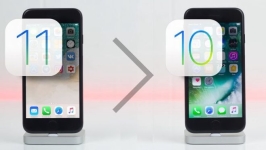
Cómo retroceder de iOS 11 en iOS 10: Instrucción
Guía detallada para retrasar el sistema operativo iOS 11 a la versión iOS 10 a través del programa iTunes.
La versión recién publicada del sistema operativo móvil iOS 11 complació a los fanáticos de los artilugios "Apple" con sus funciones y actualizaciones innovadoras.
Sin embargo, aquellos que lo han establecido en sus dispositivos, los gerentes originales lograron notificar que esta versión aún no estaba francamente finalizada y muchos usuarios pueden encontrar ciertos errores y una descarga rápida de la batería. Esto es especialmente cierto de los propietarios de modelos antiguos de dispositivos, como el iPhone 5S.
Si estas instalado iOS 11. en su dispositivo, probado y decidió que la versión Beta "RAW" que actualmente no es necesaria, entonces siempre puede hacer una reversión a más estable y verificada iOS 10.. En nuestro artículo le diremos cómo se puede hacer.
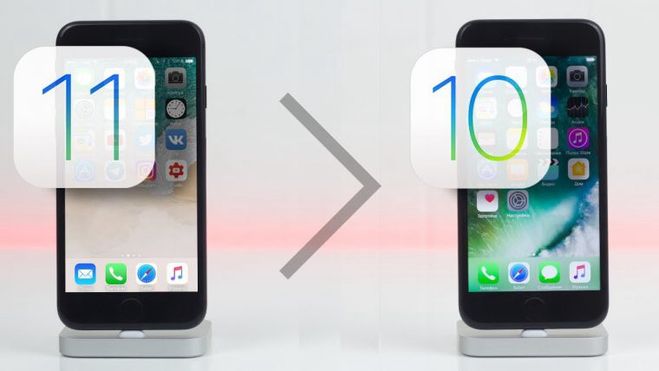
Cómo retroceder de IOS 11 en iOS 10: instrucción paso a paso
El proceso de reversión a la versión anterior de iOS es un poco más complicada que instalar una nueva versión. Si necesita solo un teléfono inteligente y acceso a Internet, simplemente necesita una computadora, un cable para conectarse a un teléfono inteligente y, por supuesto, una conexión a Internet a Rollback.
Para retroceder, debe realizar lo siguiente:
Paso 1.
- Usando un cable, conecte su teléfono inteligente o tableta a la computadora y ejecute el panel de control iTunes..
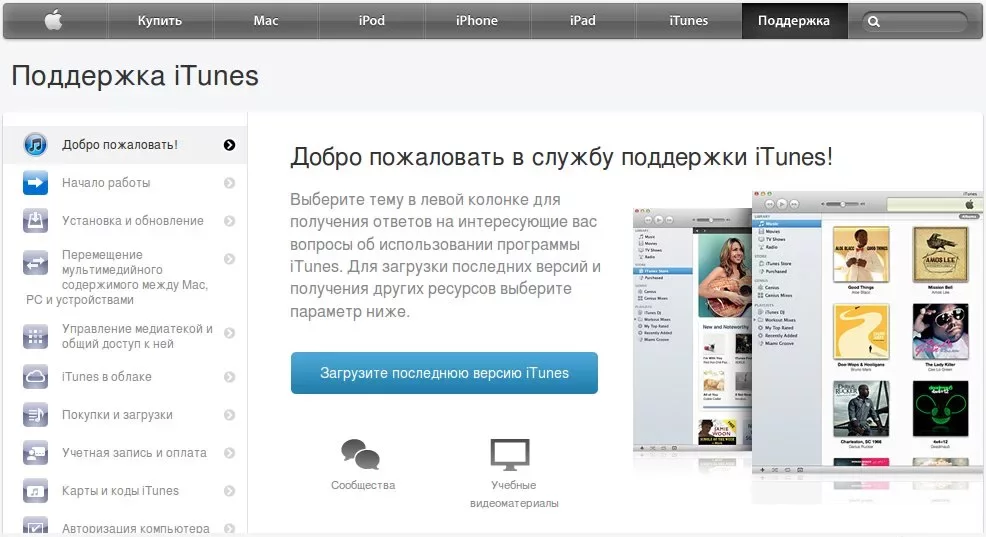
Imagen 2. Cómo retroceder de IOS 11 en iOS 10: instrucción paso a paso
Paso 2..
- Sobre el iPhone 6s. y antes, al mismo tiempo, almejamos las teclas de "casa" y de poder, y en iPhone 7. y 7s. La tecla de potencia y el botón de gota de sonoridad.
- Mantenga los botones hasta que el dispositivo salga para un reinicio.
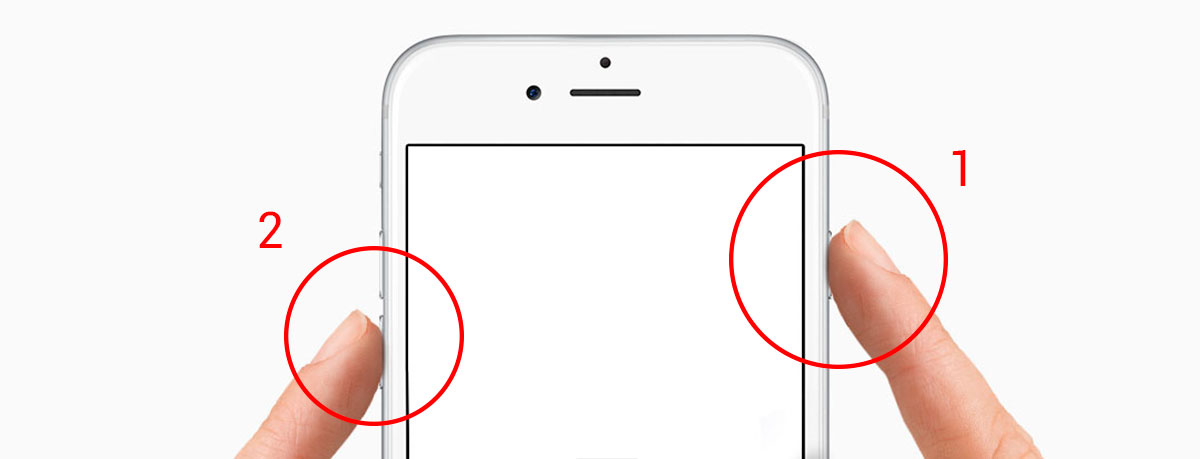
Imagen 3. Cómo retroceder de IOS 11 en iOS 10: instrucción paso a paso
Paso 3..
- Después de reiniciar en el programa de la computadora. iTunes. Reconoce automáticamente el nuevo equipo y el modo de recuperación activado.
- Debe seleccionar un retroceso del dispositivo a la configuración de fábrica, durante el cual iOS 11. será reemplazado por una versión anterior iOS 10..
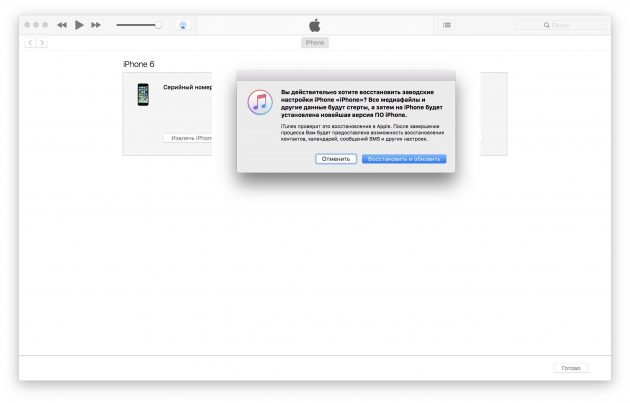
Imagen 4. Cómo retroceder de IOS 11 en iOS 10: instrucciones paso a paso
Paso 4..
- Presionando el " Restaurar y actualizar", Acepte los términos del acuerdo de licencia y espere el proceso de descarga de la distribución del firmware y su instalación.
- En el proceso de instalación del sistema operativo, su dispositivo se reiniciará automáticamente dos o tres veces. Una vez completada la instalación, tendrá un gadget absolutamente "estilista" con la configuración inicial. Puede configurarlo de nuevo o restaurarlos de una copia de seguridad desde una computadora o almacenamiento en la nube.
IMPORTANTE: ¡Recuerde que el sistema operativo iOS Rollback a la configuración de fábrica formate completamente el dispositivo! Antes de realizar el procedimiento, guarde todos los archivos necesarios en la computadora, una tarjeta de memoria o almacenamiento en la nube.
